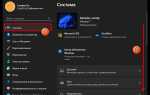Internet Explorer – это один из старейших веб-браузеров, который до сих пор используется в некоторых операционных системах. Иногда возникают ситуации, когда настройки браузера становятся некорректными или его работа замедляется. В таких случаях одним из решений может стать сброс настроек, что позволяет вернуть браузер к его исходным параметрам.
Процесс сброса настроек Internet Explorer достаточно прост и не требует специальных знаний. Это действие может помочь устранить множество проблем, таких как ошибки загрузки страниц, некорректное отображение контента или проблемы с расширениями.
В данной статье мы подробно рассмотрим шаги, которые необходимо выполнить для сброса настроек Internet Explorer. Следуя этим инструкциям, вы сможете быстро восстановить нормальную работу браузера и избавиться от возможных сбоев.
Как вернуть настройки по умолчанию через меню параметров

Для восстановления настроек Internet Explorer по умолчанию через меню параметров, откройте браузер и щелкните на значок шестерёнки в правом верхнем углу окна. В выпадающем меню выберите пункт «Свойства обозревателя».
В открывшемся окне перейдите на вкладку «Дополнительно». В нижней части вкладки вы увидите кнопку «Сбросить». Нажмите на неё, чтобы открыть диалоговое окно с подтверждением сброса настроек.
В диалоговом окне вам будет предложено восстановить настройки по умолчанию. Подтвердив действие, вы вернете браузер в его исходное состояние, удалив все изменения, такие как предпочтения в браузере, настройки безопасности и параметры конфиденциальности.
После сброса нажмите «Ок», чтобы применить изменения. Теперь ваши настройки будут возвращены к стандартным параметрам, как при первой установке браузера.
Как сбросить настройки безопасности и конфиденциальности в Internet Explorer

Чтобы сбросить настройки безопасности и конфиденциальности в Internet Explorer, откройте браузер и перейдите в меню «Сервис». Выберите пункт «Свойства обозревателя». В открывшемся окне выберите вкладку «Безопасность». Здесь можно настроить уровень безопасности для различных зон, таких как Интернет, локальная сеть и доверенные сайты. Для сброса всех параметров вернитесь к настройкам по умолчанию, выбрав кнопку «По умолчанию» для каждой зоны.
Для сброса параметров конфиденциальности, перейдите на вкладку «Конфиденциальность». Используйте кнопку «По умолчанию», чтобы вернуть настройки к стандартным. Также можно вручную изменить уровень блокировки cookies, настроив ползунок на нужное значение.
После этого, для полной очистки всех настроек, перейдите на вкладку «Дополнительно» и нажмите «Сбросить». В открывшемся окне подтвердите действие, чтобы сбросить все пользовательские настройки безопасности и конфиденциальности. Это приведет к восстановлению стандартных параметров Internet Explorer, улучшая его работу и безопасность.
Как удалить временные файлы и историю просмотров в Internet Explorer

Для удаления временных файлов и истории просмотров в Internet Explorer выполните следующие шаги:
- Откройте Internet Explorer.
- Нажмите на значок шестерёнки в правом верхнем углу окна браузера.
- Выберите пункт «Свойства браузера».
- Перейдите на вкладку «Общие».
- В разделе «История просмотров» нажмите кнопку «Удалить».
Теперь можно выбрать, какие данные вы хотите удалить:
- История просмотров: удаляет список посещённых сайтов.
- Кэшированные веб-страницы: очищает временные файлы, чтобы освободить место на жёстком диске.
- Куки: удаляет файлы cookie, которые используются для хранения данных сайтов.
- Пароли: удаляет сохранённые пароли, которые используются для автоматического входа на сайты.
- Формы и данные автозаполнения: удаляет информацию, введённую в формы и поисковые запросы.
После выбора нужных данных нажмите «Удалить», чтобы очистить память браузера.
Таким образом, вы можете полностью очистить историю просмотров и временные файлы в Internet Explorer, что поможет ускорить работу браузера и повысить конфиденциальность вашего использования интернета.
Как сбросить настройки страницы домашнего экрана и поисковой системы

Для сброса настроек домашней страницы и поисковой системы в Internet Explorer выполните следующие шаги:
1. Откройте Internet Explorer и щелкните на значок шестеренки в правом верхнем углу окна браузера.
2. Выберите пункт «Свойства браузера» в выпадающем меню.
3. В окне «Свойства браузера» перейдите на вкладку «Основные».
4. В разделе «Домашняя страница» нажмите кнопку «По умолчанию», чтобы восстановить стандартную домашнюю страницу или введите новый URL, если хотите задать свою.
5. Для сброса поисковой системы нажмите на кнопку «Управление надстройками».
6. В открывшемся окне выберите вкладку «Поиск» и нажмите «Изменить».
7. Выберите поисковую систему, которую хотите установить по умолчанию, или выберите «Не использовать поисковую систему» для удаления всех настроек поиска.
8. Подтвердите изменения, нажав «Закрыть», и перезапустите браузер для применения новых настроек.
Как восстановить стандартные расширения и плагины в Internet Explorer

Для восстановления стандартных расширений и плагинов в Internet Explorer необходимо выполнить несколько шагов. Сначала откройте браузер и перейдите в меню «Сервис», затем выберите пункт «Свойства обозревателя». В появившемся окне выберите вкладку «Дополнения». Здесь вы увидите список всех установленных расширений и плагинов.
Если некоторые расширения или плагины отключены, их можно включить, выбрав нужный элемент в списке и нажав кнопку «Включить». Для восстановления стандартных расширений, которые были удалены, нажмите кнопку «Сбросить настройки» и следуйте инструкциям на экране. Это позволит вернуть все стандартные плагины и расширения, которые были отключены или удалены.
Если проблема с расширениями сохраняется, рекомендуется перезапустить Internet Explorer или, в случае необходимости, выполнить восстановление системы до точки, где настройки браузера еще не были изменены.
Вопрос-ответ:
Как сбросить настройки Internet Explorer до стандартных?
Чтобы вернуть настройки Internet Explorer в исходное состояние, нужно зайти в настройки браузера. Для этого откройте программу, затем в верхнем меню выберите «Сервис» и «Свойства обозревателя». В окне «Свойства» перейдите на вкладку «Дополнительно», где внизу будет кнопка «Сбросить». После нажатия на эту кнопку появится предупреждение о том, что все настройки будут восстановлены по умолчанию. Подтвердите действие, и настройки браузера вернутся в первоначальный вид.
Почему стоит сбрасывать настройки Internet Explorer?
Сброс настроек Internet Explorer может быть полезен, если браузер работает нестабильно, часто зависает или отображает страницы некорректно. Это поможет устранить проблемы, связанные с накопленными кешем, cookies или неверно изменёнными настройками безопасности. В случае, если вы столкнулись с ошибками, которые не удаётся решить обычными методами, сброс настроек поможет вернуть браузер к нормальному состоянию.
Что именно сбрасывается при восстановлении настроек Internet Explorer?
При сбросе настроек Internet Explorer восстанавливаются все параметры, включая домашнюю страницу, поисковую систему, настройки безопасности и конфиденциальности, а также удаляются все временные файлы, куки и история. В результате браузер будет работать как чистая установка, без пользовательских настроек и добавлений.
Могу ли я сбросить настройки Internet Explorer без потери данных?
Да, при сбросе настроек браузера ваши личные данные, такие как закладки и сохранённые пароли, останутся нетронутыми, если вы не выберете опцию их удаления. Однако, все куки, история просмотров и временные файлы будут очищены. Для сохранения всех данных рекомендуется заранее сделать резервную копию, если они для вас важны.
Как сбросить настройки Internet Explorer через командную строку?
Для сброса настроек через командную строку откройте меню «Пуск», введите «cmd» в поисковую строку и выберите «Командная строка». Введите команду: «inetcpl.cpl», чтобы открыть окно свойств обозревателя. Затем перейдите на вкладку «Дополнительно» и нажмите кнопку «Сбросить». Это приведет к сбросу настроек Internet Explorer, аналогично действиям через интерфейс браузера.
Как сбросить настройки в Internet Explorer, чтобы исправить проблемы с его работой?
Чтобы сбросить настройки в Internet Explorer, нужно выполнить несколько простых шагов. Откройте браузер, затем нажмите на значок шестеренки в правом верхнем углу и выберите «Свойства браузера». Перейдите на вкладку «Дополнительно», нажмите на кнопку «Сбросить», и подтвердите действие, отметив опцию «Удалить персональные настройки». Это восстановит настройки браузера по умолчанию и может помочь устранить проблемы с его работой, такие как зависания или медленная загрузка страниц.